Mini-Tipps zum IE 7 - 2/2
Passgenau drucken: Web-Seiten zu drucken war in den Vorgängerversionen häufig eine Qual. Da sie nicht das Format einer DIN-A-4-Seite haben wurden Texte und Bilder einfach am rechten Rand abgeschnitten. Auch der Trick, Querformat einzustellen, reichte nicht immer aus. Der IE 7 verkleinert Web-Seiten nun so, dass sie auf das gewählte Papierformat passen. Das Ergebnis können Sie schon vorab in der Druckvorschau begutachten. Diese erreichen Sie über den kleinen Pfeil rechts neben dem Druckersymbol. Wichtig für den passgenauen Ausdruck ist, dass hier die Option "An Größe anpassen" aus dem zweiten Drop-down-Menü ausgewählt ist.
Über die Pfeile in der Vorschau können Sie bei Bedarf die Seitenränder verändern. Über das Zahnrad-Icon gelangen Sie zur Seiteneinrichtung, bei der Sie zum Beispiel zum Querformat umschalten können, falls die automatische Verkleinerung beim Hochformat zu extrem ausfällt. Möchten Sie auch Hintergrundfarben und -bilder drucken, müssen Sie nach wie vor den umständlichen Weg über "Extras, Internetoptionen, Erweitert" gehen, dort ganz nach unten scrollen und die entsprechende Option aktivieren.
Internet Explorer unter XP absichern: Der IE 7 besitzt einen "geschützten Modus", der ein hohes Maß an Sicherheit bieten soll. Ist er aktiv, darf der Browser nur auf den Ordner "Temporäre Internetdateien" zugreifen. Schädliche Software, die versucht, sich unbemerkt beim Surfen zu installieren, soll so keine Chance haben. Der geschützte Modus lässt sich jedoch unter "Extras, Sicherheit" nur aktivieren, wenn der IE 7 unter Windows Vista läuft. XP-Nutzer können mit der Freeware Sandboxie (Download hier) eine ähnliche Sicherheit erreichen.
Nach der Installation des Tools finden Sie auf dem Desktop ein Icon mit dem Namen "Sandboxie Quick Launch". Über dieses starten Sie den Web-Browser, der unter Windows als Standard eingerichtet ist - also zum Beispiel den Internet Explorer - in einer sicheren Umgebung. Alle Daten, die während des Surfens anfallen, also auch möglicherweise Viren und Trojaner landen in diesem geschützten Bereich. Auch Änderungen, die Sie an den Einstellungen des Browsers vornehmen, verbleiben nur so lange, bis Sie den Inhalt der Sandbox löschen. Um die Konfiguration permanent zu ändern, starten Sie den Browser einmal ausnahmsweise über sein normales Icon. Auch andere Anwendungen lassen sich innerhalb des geschützten Bereichs ausführen, indem Sie deren Icons mit der rechten Maustaste anklicken und auf "Run Sandboxed" klicken.

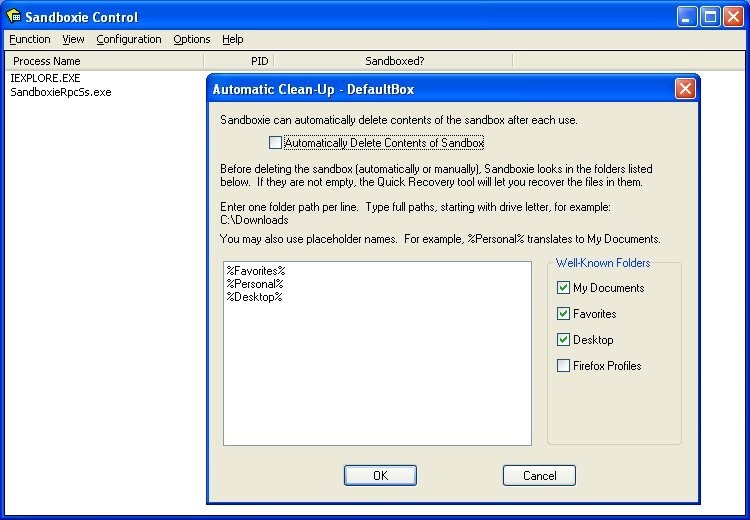



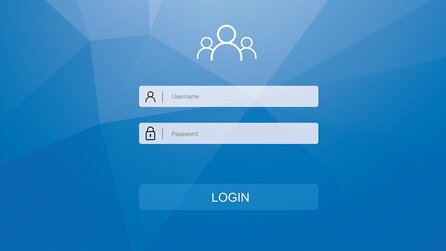

Nur angemeldete Benutzer können kommentieren und bewerten.
Dein Kommentar wurde nicht gespeichert. Dies kann folgende Ursachen haben:
1. Der Kommentar ist länger als 4000 Zeichen.
2. Du hast versucht, einen Kommentar innerhalb der 10-Sekunden-Schreibsperre zu senden.
3. Dein Kommentar wurde als Spam identifiziert. Bitte beachte unsere Richtlinien zum Erstellen von Kommentaren.
4. Du verfügst nicht über die nötigen Schreibrechte bzw. wurdest gebannt.
Bei Fragen oder Problemen nutze bitte das Kontakt-Formular.
Nur angemeldete Benutzer können kommentieren und bewerten.
Nur angemeldete Plus-Mitglieder können Plus-Inhalte kommentieren und bewerten.